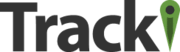Dette er en kort hurtigstartguide. Den fullstendige håndboken inkludert produktsikkerhet er tilgjengelig på Tracki.com/manual
Følgende språk er også tilgjengelig på Tracki.com/manual: ES bruksanvisning - FR bruksanvisning
DE Bedienungsanleitung DEN Bruksanvisning - NL Handleiding - RU продукт руководство - CN 用户 手册 - JP ユーザー マニュアル
Pakken inkluderer:
- Vanlig batterideksel
- Batterideksel med klips
- Batterideksel med magnet
- Selvklebende borrelås
- Batteri 600mAh
- Usb ladekabel
- Nøkkelbånd, kan også brukes som nøkkelring
- Vannavstøtende silikondeksel
- Lange skruer for klipsdeksel
- Korte skruer for magnetisk deksel
- Mini skrutrekker

Lader batteri
Batteriet kan være installert, men ikke fulladet når du først pakker ut trackeren. For å fjerne batteridekselet, plasser begge tomlene forsiktig på midten av dekselet og skyv av, hvis batteriet ikke allerede er inne, sett inn batteriet. Skyv dekselet på igjen, ikke prøv å smekke det inn eller ut, bare skli.
For å lade, koble mikro-USB-enden av kabelen til ladeporten på siden av trackeren og den andre enden til en USB-vegglader eller datamaskin-USB-port. Under lading blinker det røde lyset. For å få maksimalt batteri og sikre dyplading, må du lade kontinuerlig i 8 timer.
Slår på enheten for første gang
Enheten slår seg vanligvis på når den kobles direkte til strøm. Så først, sjekk om enheten allerede er slått på: bare klikk kort på en av knappene og se om noe lys lyser. Hvis det ikke lyser noe lys, er enheten av. I så fall slår du den på ved å trykke og holde nede den lille sølvfirkanten på/av-knapp i minst 5 sekunder. Du vil se at lyset slås på et øyeblikk og deretter slukkes – nå er enheten på. Det grønne lyset foran på enheten skal blinke i noen sekunder. Nå er du klar til å aktivere enheten.
Registrerer deg, oppretter kontoen din og aktiverer enheten din
Last ned Tracki GPS-smarttelefonen Android eller iOS-appen. Se videoer om hvordan du kommer i gang https://tracki.com/setup
Aktiver ved å skanne QR-koden på esken (eller under batteriet) og følg instruksjonene...
Eller
hvis du ikke vet hvordan du skanner QR med telefonen, følg trinnene nedenfor:
- Aktiver kontoen din på https://app.tracki.comklikk på "Registrer deg" og skriv inn informasjonen din.
- Vi sender deg en konformasjon på e-post, gå til e-posten din og klikk på lenken. Sjekk SPAM eller "annet" mappe også.
- Når du logger tilbake på kontoen du har opprettet, går du til "legg til enhet"
- Skriv inn enhets-ID og siste 4 IMEI plassert på esken-klistremerket (også under tracker-batteriet).
- Sørg for at GPS-trackeren er på, vent et minutt, systemet vil prøve å koble til enheten.
- Hvis du ikke finner enhetens plassering på appen, trykker du på SOS-tasten i 5 sekunder.
- Hvis du får en unøyaktig plassering, ta den med ut for å bli eksponert for åpen himmel for å motta den første GPS-posisjonen.
hvis du får en melding om at enheten ikke er tilkoblet eller ikke svarer, vent et par minutter og prøv igjen.
Sette opp sporingsintervaller - Viktig! For å aktivere den faktiske sporingen, sørg for å oppdatere enhetsinnstillinger-fanen for å angi hvor ofte enheten skal lagre sporingshistorikken din. Som standard er den satt til "0", dette betyr at den ikke registrerer plasseringer. En sporingsløype kan sees i historikkfanen. Vær oppmerksom på at jo lenger sporingstidsintervallet er, desto lenger varer batteriet.
Viktig! Forstå GPS-signaler og mottak
Hvis trackeren din ikke kobler til GPS-nettverket, må du kanskje flytte enheten. Å unngå hindringer som kan blokkere signalet kan forbedre nøyaktigheten og batterilevetiden til trackeren betraktelig. Å omslutte enheten i materialer som metall eller tykk betong vil blokkere sporerens evne til å motta GPS-signalet. Hvis GPS-tilkoblingen blir blokkert eller utilgjengelig, vil enheten tilnærme sin plassering ved å bruke de nærmeste GSM-mobiltårnene. En GSM-tilkobling gir mindre nøyaktige resultater, alt fra hundrevis av fot til noen få mil unna. Hvis en Wi-Fi-ruter er tilgjengelig i nærheten, vil den også tilnærme sporingsplasseringen ved å oppdage kilden til WIFI-tilkoblingene som brukes.
Om funksjonene
Varsler:
SOS-varsel - Du vil motta et varsel når SOS-panikkknappen trykkes.
Hastighetsvarsling - Du vil motta et varsel når trackeren beveger seg raskere enn hastigheten som er forhåndsdefinert av deg.
Varsel om lavt batteri - Du vil motta et varsel når batterinivået er lavt.
Bevegelsesvarsel - Du vil motta et varsel når trackeren begynner å bevege seg.
Geofencing kryssing varsel - Du vil motta et varsel når trackeren går inn eller ut av Geofencing.
Hvem mottar varslene? - Varselet sender alltid en e-postmelding til e-posten til kontoen din, og hvis du oppga et telefonnummer da du aktiverte enheten, vil det også bli sendt via SMS til det nummeret.
Du kan enkelt legge til flere personer som vil motta SOS-varselet. Slik stiller du det inn: På smarttelefonappen eller webappen klikker du på "Innstillinger" og du vil se en liste over alle mulige varsler som enheten kan utløse. For hvert varsel vil du se en lenke "legg til kontakt i dette varselet". Du klikker på denne og legger inn så mange kontakter du ønsker (e-post med telefonnumre). Du vil også se kontakter som du har lagt inn tidligere, og du kan krysse av eller på hvis du vil at de skal motta noen av varslene og ikke andre.
Slik bruker du SOS-knappen - Trykk på knappen med de røde SOS-bokstavene og hold den nede i minst 3 sekunder, du vil da se 2 blå lys blinke og høre et pip (med mindre pip er satt til av på appen). SOS-knappen brukes til å varsle så mange personer du trenger om nød. Dette vil føre til at SOS-varselet sendes, med den nøyaktige plasseringen der den ble trykket.
De to andre venstre og høyre knappene kan brukes til andre typer forhåndsavtalte meldinger sendt av enhetsholderen. For eksempel: Jeg kom til skolen, jeg ble nettopp hentet fra skolen, jeg sendte falsk SOS osv.
Geofencing - Tracki-enheten kan varsle deg hvis den krysser grensene til et bestemt område du har satt opp på kartet, for eksempel huset, gaten eller nabolaget ditt. Dette området kalles et geogjerde, eller et virtuelt gjerde, eller "gjerde" for kort.
Du setter opp et gjerde ved å klikke på koblingen "gjerder" på nettstedsappen eller smarttelefonappen, rett under koblingene "innstillinger", og klikk "opprett et nytt gjerde". Gjerdet vil vises på kartet som et rektangel i midten, og du kan endre størrelsen og plasseringen ved å ta tak i hjørnene og dra dem dit du vil. Du kan også stille inn midten av gjerdet ved å skrive inn en adresse i adressesøkeboksen. Så gir du gjerdet ditt et navn og lagrer det. Etter at du har lagret gjerdet, vil du motta et varsel hver gang enheten krysser gjerdets grenser. Du kan legge til flere kontakter som også vil motta varselet via e-post eller SMS.
Viktig å vite om gjerder: GPS-sensoren mottar noen ganger signalforstyrrelser, noe som får den til å skifte momentant i flere 10-talls meter, og den korrigerer raskt plasseringen. Men hvis gjerdegrensen er for nær enhetens vanlige plassering, kan forstyrrelsen føre til at den et øyeblikk ser ut som om den krysset gjerdet og skaper en falsk alarm. Hvis du setter gjerdet nøyaktig på stedet for bakgården din, og hunden din henger rundt i kanten av hagen, kan du få et falskt gjerdevarsel. Vi anbefaler å sette gjerdet til ikke mindre enn 200 meter (ca. 200 yards) på hver side, og uansett ha litt plass mellom hagen din og det virtuelle gjerdet.
Historierapporter - Du kan generere historie-, tur- og varslingsrapporter for alle enhetene dine som har sporingsintervaller aktivert. Bare gå til History Replay og du har en mulighet til å velge en enhet, en datoperiode og hvilken type rapport du vil generere eller laste ned.
Historierapport vil vise deg punktene på kartet der enheten befant seg mens den beveget seg. Turrapport vil vise deg turene basert på en enkelt reise for å hjelpe deg med å sortere historikkdataene dine. Enheten vil ikke rapportere sin plassering når den ikke beveger seg, den vil gjenoppta sporingen bare når den oppdager bevegelse.
Batteritid - Oppladbar batterilevetid er omtrent 2-3 dager sporing i sanntid hvert 1-5 minutt. Hvis du ikke trenger sporing i sanntid og vil at batteriet skal vare i 30 dager, bruk hvile-/dvalemodus på appen som vil spore 3x ganger per dag. For å maksimere batterilevetiden unngå gjerder eller hastighetsvarsler hvis du ikke trenger dem.
Valgfri vanntett magnet boks med 6x sterkere batteri forlenger batterilevetiden til 2 uker ved 1-5 min oppdatering og 6 måneders sporing 2-4 ganger om dagen. Finn den på Tracki.com eller Amazon: amzn.to/2TEX4MW
Sikkerhetsadvarsel. Les alle detaljene på Tracki.com/manual
Fare for elektrisk støt: Koble enheten kun til en USB-uttak, vær forsiktig når du bruker en vegglader når du kobler til vegguttaket.
Eksplosjons- og brannfare: Ikke tukle, punktere, endre, overopphete eller lade batteriet med andre produkter enn Tracki.
Syreforbrenningsfare: Skadet batteri kan lekke og forårsake brannskader. Ikke tukle og beskytt batteriet mot mekanisk skade.
Kvelningsfare: Dette produktet inneholder små deler som kan utgjøre en kvelningsfare ved svelging, hold alle deler unna barnet ditt.
Hvis du ikke er helt fornøyd med bestillingen din, vennligst ring: +1 323 785-2020 (MF 08:00-17:00 PST) slik at vi kan løse dine bekymringer umiddelbart. Vi lover at vi vil strekke oss ekstra og gjøre det som trengs for å sikre at du er fornøyd.